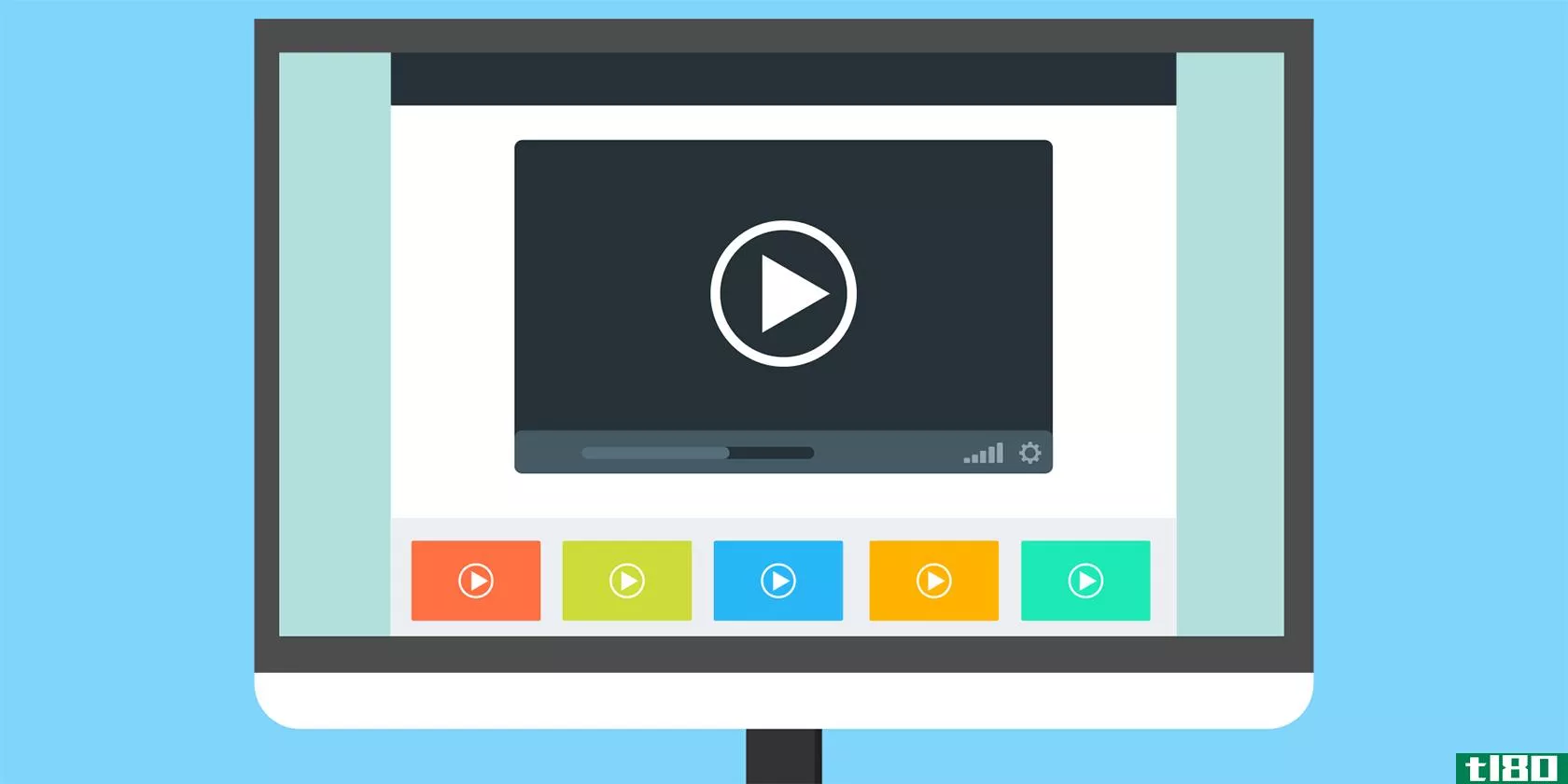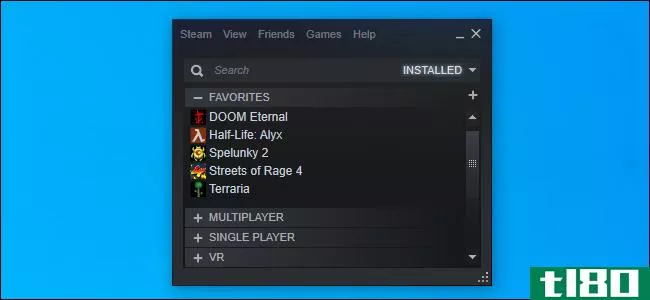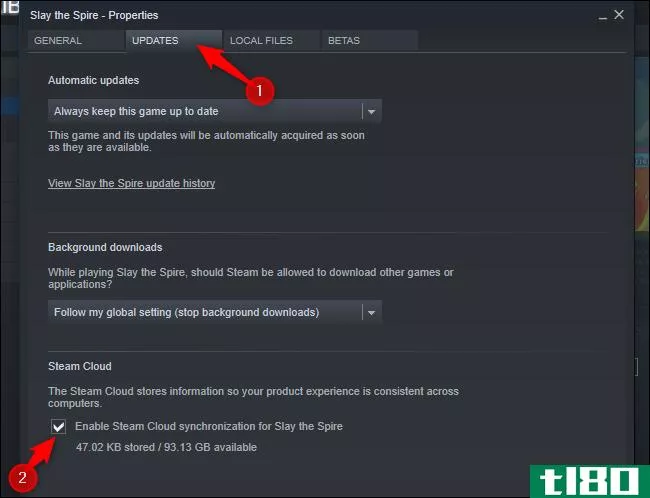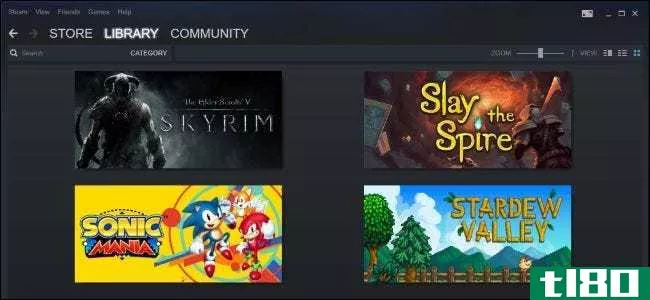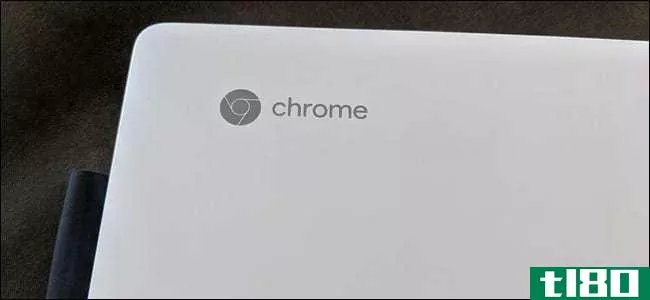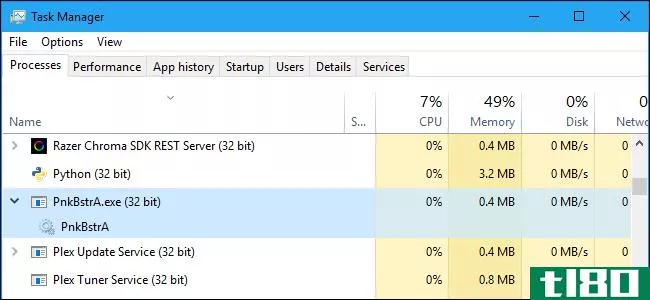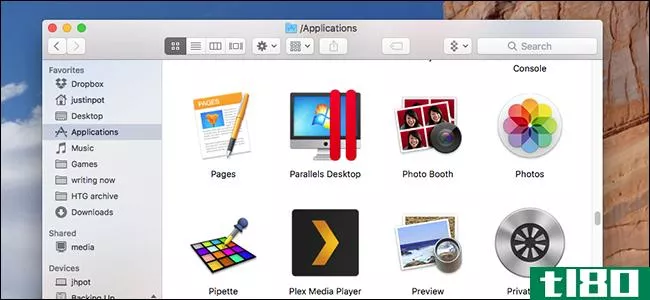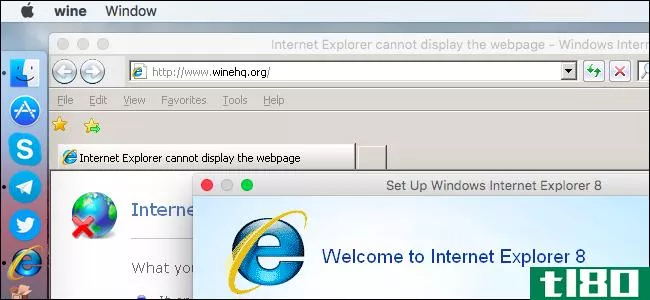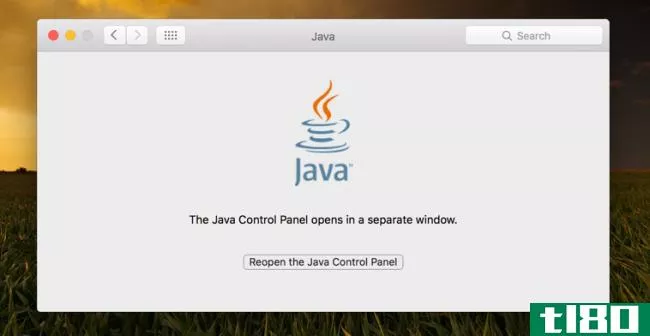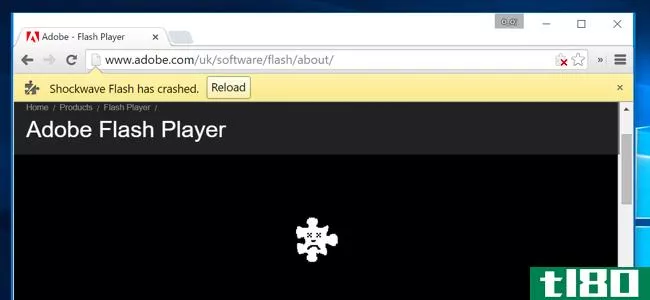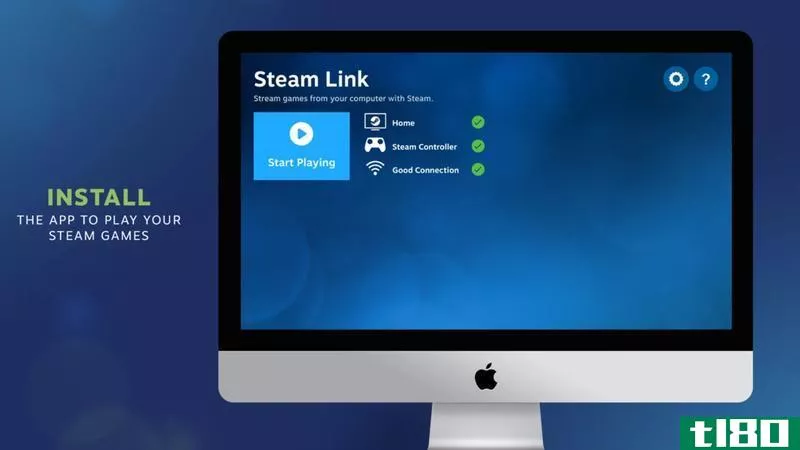如何在mac上卸载steam
Steam是在Mac上下载和玩游戏的好方法。但是,当你完成游戏后,你认为你不会再使用这个应用程序了,最好从你的Mac上卸载Steam。
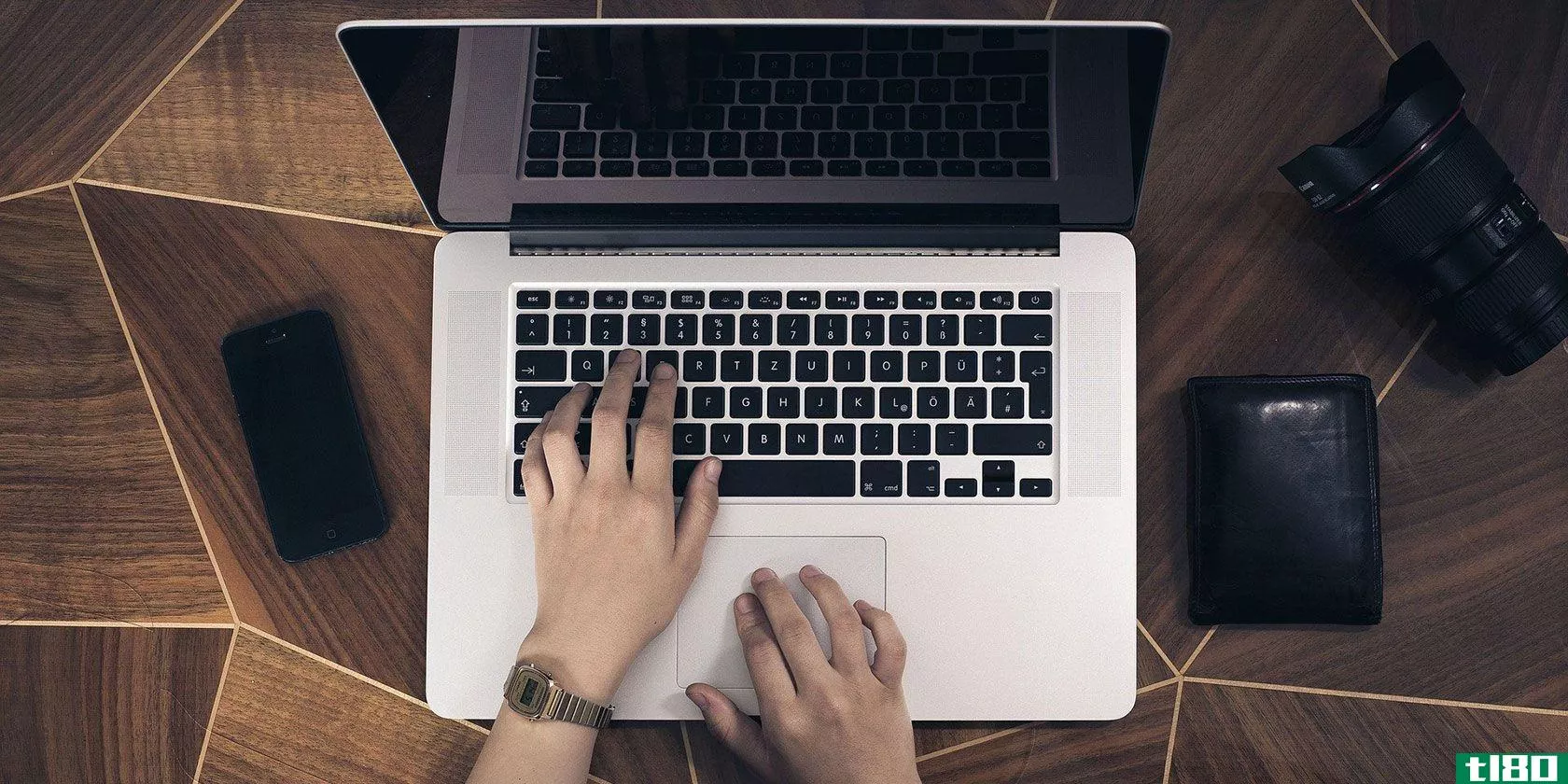
删除Steam可以让你的应用程序列表保持整洁,而且还可以释放你硬盘上的大量空间。
有多种方法可以卸载Steam,也可以从Steam中删除游戏,而无需实际卸载应用程序。我们来看看你所有的选择。
如何在mac上卸载steam游戏而不删除steam
如果你已经完成了一个通过Steam安装的游戏,并且你不会很快玩这个游戏,你可以很容易地删除游戏本身,而不必完全卸载Steam。
移除游戏可以清除游戏占用的存储空间,以便为其他游戏腾出空间。
相关:改善Mac游戏体验的技巧
删除只是一个游戏与卸载蒸汽可能是你最好的选择往往不是。以下是如何通过Steam应用程序删除游戏:
- 在你的Mac上启动Steam并确保你已经登录到你的帐户。
- 单击顶部的库选项。
- 展开左侧的“全部”以查看所有游戏,然后单击要从Mac卸载的游戏。
- 在游戏屏幕上,单击右侧的cog图标并选择“管理”>;“卸载”。您也可以右键单击游戏名称,然后选择相同的选项。
- 你会得到一个提示,询问你是否真的要删除游戏。单击卸载以确认您的操作并删除游戏。
Steam将卸载选定的游戏。
即使游戏已被删除,它仍将显示在库中。当你想重放游戏时,你只需再次下载即可。
如何在mac上卸载steam
如果你不想再使用Steam或它的任何游戏,你可以像从Mac上删除任何其他应用程序一样删除Steam应用程序。
这将删除Steam、与之相关的所有数据以及所有下载的游戏。
你这么做的原因有很多,Mac上的低存储是主要原因。不管怎样,你需要经历两个不同的过程来摆脱蒸汽。
1从mac删除steam应用程序
你需要做的第一件事是从Mac上删除Steam应用程序:
- 如果“蒸汽”处于打开状态,请单击顶部的“蒸汽”>;“退出蒸汽”选项将其关闭。
- 使用Mac上的Finder打开“应用程序”文件夹。
- 在文件夹中找到Steam,右键单击它,然后选择Move to Trash。
2从你的mac上删除剩下的steam文件
当你从Mac上卸载Steam时,应用程序会留下一些文件。你需要自己清理这些遗留文件,因为很不幸,Steam不会帮你这么做。
您可以使用文件管理器删除Steam的剩余文件,下面我们将演示如何执行此操作:
- 打开Finder窗口,单击顶部的Go,然后选择Go to Folder。
- 在屏幕上的框中键入以下内容,然后按Enter键:~/Library/Application Support
- 找到名为Steam的文件夹,右键单击该文件夹,然后选择“移动到垃圾箱”。
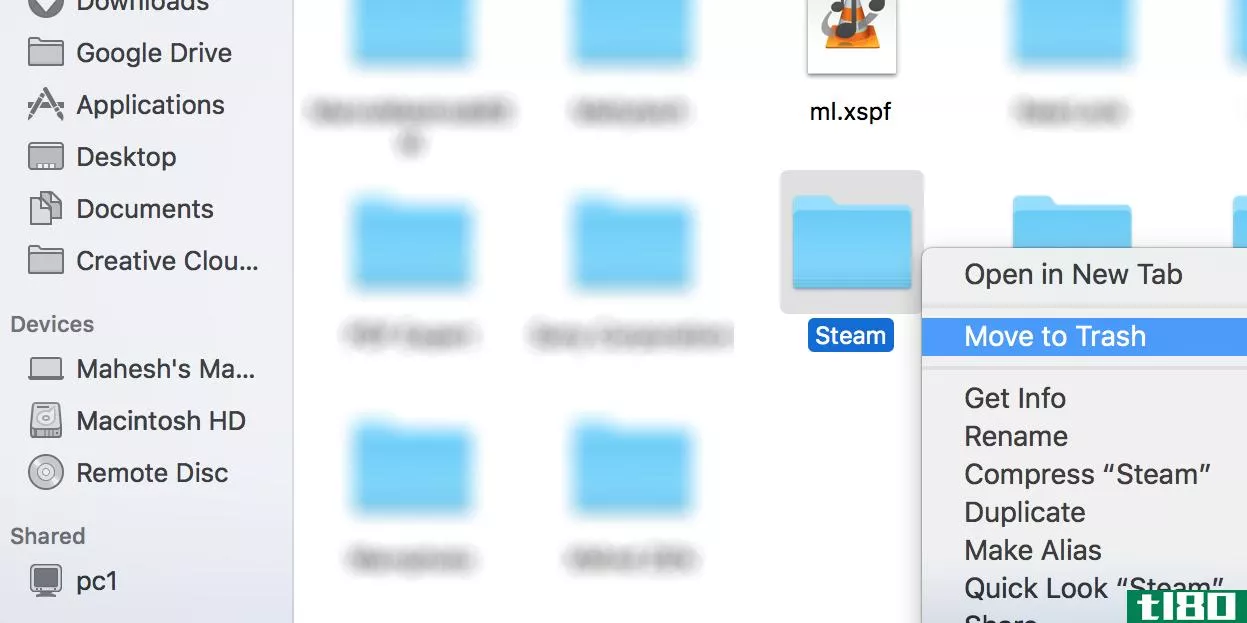
这会删除所有Steam文件以及下载的游戏。
如果要保留下载的游戏,请删除Steam文件夹中除SteamApps之外的所有内容。此文件夹包含您下载的所有游戏,不删除它将保留您的游戏。
你需要安装steam来玩游戏吗?
如果Steam在你的Mac上引起了问题,或者你出于某种原因不喜欢它,你可能想知道你是否可以在没有Steam应用的情况下玩Steam游戏。
对于这个问题,一个简单的答案是否定的。如果你的Mac上没有安装Steam,你就不能玩Steam游戏。
你所有的游戏都是通过蒸汽路由,你需要这个应用程序能够发挥你下载的蒸汽游戏。
如何在没有steam的mac上卸载steam游戏
如果你或其他人已经在你的Mac上卸载了Steam,但你的游戏仍然存在呢?有没有办法卸载没有Steam的Steam游戏?
幸运的是,有。
你确实可以删除Steam游戏,而不必在Mac上安装Steam应用程序。这是可能的,因为应用程序将你的游戏存储在自己的独立文件夹中。
这样,你就可以删除游戏文件夹,你的游戏就不见了。下面是您如何做到这一点:
- 启动Finder窗口,按住Option键,单击顶部的Go菜单,然后选择Library。
- 打开应用程序支持文件夹,然后打开Steam。
- 访问steamapps文件夹,然后打开common。
- 你应该看到每个游戏的文件夹。右键单击要删除的游戏文件夹,然后选择“移动到垃圾箱”。
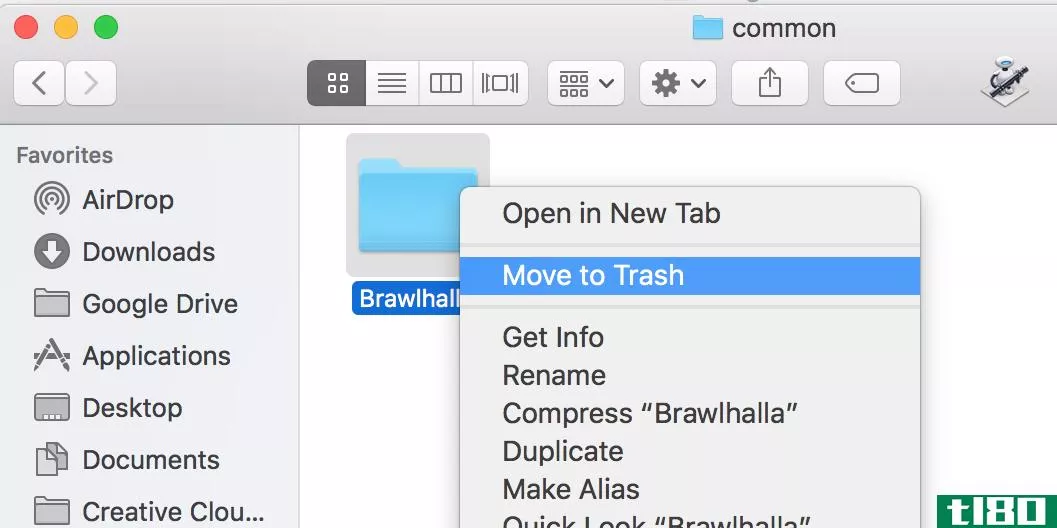
别忘了倒垃圾
无论使用上述过程删除什么文件,请确保在每次删除过程后清空垃圾箱(如果无法清空macOS上的垃圾箱,请执行以下操作)。
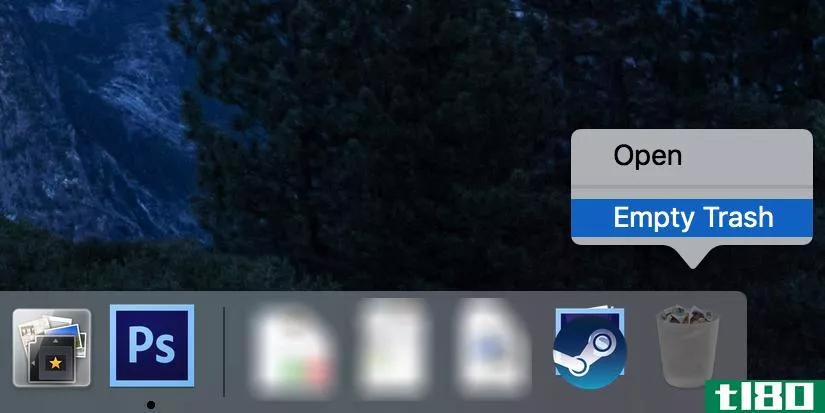
这是为了确保您的文件永远消失,并且以后没有人可以恢复它们。
如何删除steam帐户?
在Mac上卸载Steam不会删除你的Steam帐户。要使用此服务删除您的帐户,您需要执行一个帐户删除过程。
与大多数其他帐户删除方法不同,您不能简单地进入帐户设置并单击某个选项来删除您的帐户。Steam实际上要求您与Steam支持团队取得联系,并要求他们删除您的帐户。
当您向他们的团队提出帐户删除请求时,您的帐户将在30天内禁止进一步购买。之后,您的帐户将被删除。
在mac上不需要时卸载steam
如果你不在你的Mac电脑上使用它,你就不需要保持蒸汽。有多种方法可以删除Steam游戏,以及从Mac上卸载Steam本身。使用其中一种方法,并为计算机上的其他内容腾出空间。
Steam不是唯一的游戏发行服务。如果你对它不满意,你可以考虑跳到另一个类似的服务。
- 发表于 2021-03-29 03:52
- 阅读 ( 264 )
- 分类:IT
你可能感兴趣的文章
如何在mac上查找、安装和删除safari扩展
... 今天我们将介绍在哪里可以找到Safari扩展,如何安装它们,如何更新它们,以及如何禁用或卸载您不再需要的任何扩展。 ...
- 发布于 2021-03-13 04:36
- 阅读 ( 351 )
如何在mac上卸载flash
...明,你需要遵循删除flashplayer为好。在这里,我们将展示如何在macOS中做到这一点。 ...
- 发布于 2021-03-27 04:29
- 阅读 ( 220 )
如何在mac上卸载或禁用safari扩展
...像应用程序本身。如果您不想再使用Safari扩展,下面介绍如何卸载它。 使用Safari 12.0或更高版本(运行macOS Mojave或更新版本)的Mac用户将看到扩展显示为应用程序。事实上,旧的Safari扩展文件不再受支持。 相关报道:macOS Mojave...
- 发布于 2021-04-01 00:12
- 阅读 ( 236 )
如何将steam的ram使用量从400mb减少到60mb
...是仅仅使用400mb的RAM来显示你的游戏库?我们将向您展示如何将RAM使用量降低到一个非常酷的60mb,并获得一个更简单的Steam客户机。 什么是steam客户端webhelper(steam client webhelper)? 与许多其他现代应用程序一样,Steam有一个内置...
- 发布于 2021-04-01 11:51
- 阅读 ( 194 )
如何从steam云下载save游戏
Steam将许多保存文件同步到其服务器。当你安装一个游戏时,它们会通过Steam自动下载,但这不是你获得它们的唯一方法。你也可以直接从Valve网站的浏览器中下载。 在steam中启用steam云同步 如果在安装游戏后Steam没有自动下载...
- 发布于 2021-04-03 08:35
- 阅读 ( 189 )
如何隐藏或删除一个游戏从你的蒸汽图书馆
...意:要想在将来再次玩这个游戏,你必须重新购买它。 如何隐藏蒸汽游戏 要隐藏Steam游戏,请在库中找到它,右键单击它,然后单击“设置类别” 选中“在我的库中隐藏此游戏”选项,然后单击“确定” 如何找到或隐藏一个...
- 发布于 2021-04-03 14:58
- 阅读 ( 183 )
如何从chromebook中删除应用程序
...中卸载你不再使用的应用很简单,不管它们来自哪里。 如何从chromebook中卸载android应用程序 对于大多数用户来说,googleplay商店的Android应用程序可能是他们需要清理空间的主要原因,因此我们将从这里开始。 如果您使用的Chrom...
- 发布于 2021-04-04 07:55
- 阅读 ( 143 )
什么是punkbuster,我可以卸载它吗?
...几年发布的在线多人游戏,就不需要PunkBuster了。 我可以卸载punkbuster吗? 你可能不会主动玩一个需要PunkBuster反作弊软件的多人游戏,所以你可以卸载它。 为此,请进入“控制面板”>“卸载程序”。在已安装软件列表中选择...
- 发布于 2021-04-05 06:08
- 阅读 ( 293 )
如何在mac上安装应用程序:您需要知道的一切
...不可挡,但一旦你掌握了窍门,它就相对简单了。下面是如何在你的Mac上安装软件,从应用商店和其他地方,以及为什么存在这些不同的方法。 mac应用商店:单击按钮安装应用 我们都习惯了**上的应用程序商店,但在桌面上...
- 发布于 2021-04-07 12:07
- 阅读 ( 176 )